Как да активирам 4K резолюция на Galaxy Tab S7 / S7 + с помощта на ADB
съвети и трикове за Android / / August 04, 2021
Реклами
В това ръководство ще ви покажем как да активирате 4K резолюция на Galaxy Tab S7 / S7 + с помощта на ADB. Неотдавнашното попълнение на семейството Tab, това получи доста положителни приеми от цял свят. И неговият спецификационен лист говори много в оправдание на горното твърдение. С най-новия чипсет Snapdragon 865+, съчетан с Adreno 650 и 8 GB RAM, няма да има оплаквания по отношение на производителността. Плюс неговата мамутска 8000 mAh батерия, поддържаща 45W бързо зареждане, би била достатъчна, за да може батерията ви да издържи цял ден при нормални обичаи.
По същия начин дисплеят му също привлече няколко очи. 11-инчовият IPS LCD екран, съчетан с HDR10 + и 120Hz честота на опресняване определено е доста впечатляващ. Тогава разделителната способност 1600 x 2560 пиксела е удоволствие и за очите. В това отношение неговият 2K екран трябва да е достатъчен за ежедневните потребители. Но какво ще стане, ако попаднете на 4K видео? Е, ако това се случи, не трябва да оставате разочаровани, тъй като има удобен изход. Дадени тук са стъпките за активиране на 4K резолюция на Galaxy Tab S7 / S7 + с помощта на ADB. Следвайте подробните инструкции.

Съдържание
-
1 Как да активирам 4K резолюция на Galaxy Tab S7 / S7 + с помощта на ADB
- 1.1 СТЪПКА 1: Предпоставки за 4K резолюция на Galaxy Tab S7
- 1.2 СТЪПКА 2: Установете ADB връзка
- 1.3 СТЪПКА 3: Активирайте 4K резолюция
- 1.4 СТЪПКА 4: Изчистване на данните за приложението
- 1.5 Как да върнете промените
Как да активирам 4K резолюция на Galaxy Tab S7 / S7 + с помощта на ADB
Докато преди няколко години 4K видеоклиповете бяха рядкост, това вече не е така. Е, дори YouTube вече има богата колекция от такива видеоклипове. Така че, ако някога сте пожелали да предавате такива видеоклипове на вашия таблет S7 / S7 +, тогава това ръководство е всичко, което е необходимо. Ще използваме командите ADB, за да изпълним гореспоменатата задача.
Реклами
След това таблетът ви ще може да изобрази видеото в 4K и след това ще го изведе на вашия дисплей, подобно на това, което обикновено прави Retina Displays или Nvidia DSR (Dynamic Super Resolution). Така че, без повече шум, нека продължим със стъпките за активиране на 4K резолюция на таблета Galaxy Tab S7 / S7 +.
СТЪПКА 1: Предпоставки за 4K резолюция на Galaxy Tab S7
- Като начало активирайте USB отстраняване на грешки на вашето устройство. Преминете към Настройки> Всичко за телефона> Докоснете Build Number 7 пъти> Върнете се в Settings> System> Advanced> Developer Options> Enable USB Debugging.
- След това инсталирайте Инструменти за платформа за Android SDK на вашия компютър.
СТЪПКА 2: Установете ADB връзка
- Насочете се към папката с инструменти на платформата, въведете CMD в адресната лента и натиснете Enter. Това ще стартира командния ред.

- Въведете следната команда в прозореца CMD, за да проверите успешна ADB връзка.
adb устройства

- Ако получите буквено-цифрова команда, последвана от ключовата дума за устройство, връзката е установена. В противен случай преинсталирайте необходимите драйвери.
СТЪПКА 3: Активирайте 4K резолюция
Сега просто ще трябва да изпълните следните две команди, за да активирате 4K резолюция на Galaxy Tab S7 / S7 +. Имайте предвид, че във втората команда сме задали плътност като 1024, можете да я промените и да зададете тази, която отговаря на вашите изисквания. С това казано, ето двете команди (благодарение на XDA Member Stryker_Echo9er за тези команди)
adb черупка wm размер 2400x3840. adb черупка wm плътност 1024
СТЪПКА 4: Изчистване на данните за приложението
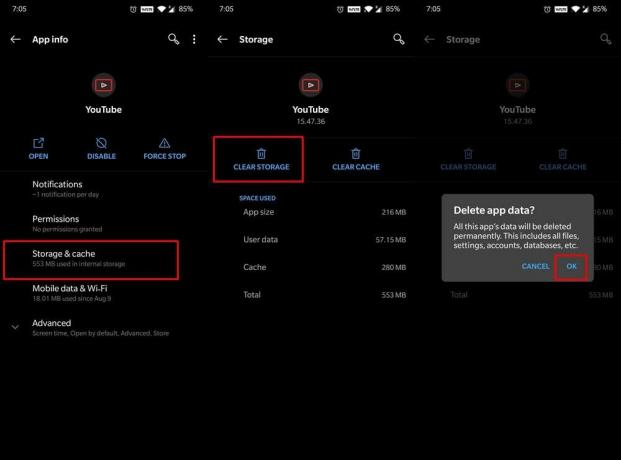
И накрая, ще трябва да изчистите данните на приложението. Например, ако искате да гледате 4K видеоклипове в YouTube, преминете към Настройки> Приложения и известия> Вижте всички приложения> YouTube> Съхранение и кеш> Докоснете Clear Storage. По този начин ще излезете от YouTube, ще влезете отново с идентификационните си данни за акаунта и ще се насладите на видеоклиповете в 4K!
Как да върнете промените
Ако искате да се върнете към първоначалните настройки, можете да отмените горната настройка, като просто нулирате стойностите. Това може да стане чрез въвеждане на следните две команди в прозореца на CMD (с устройството, свързано в режим ADB):
Реклами
adb черупка wm размер нулиране. нулиране на плътността на wm на adb shell
С това завършваме ръководството за това как да активирате 4K резолюция на Galaxy Tab S7 / S7 + с помощта на ADB. Общата поговорка, че „4K видео ще изглежда по-добре на 2K екран, отколкото 2K на 2K екран“, се вписва перфектно в този аспект. Какви са вашите виждания за същото? Усещате ли някакви значителни подобрения в рязкостта и ръбовете на дисплея или по-скоро сте били по-доволни от първоначалните настройки. Уведомете ни в коментарите. Закръгляване, не забравяйте да разгледате нашите iPhone Съвети и трикове, Съвети и трикове за компютър, и Съвети и трикове за Android както добре.



